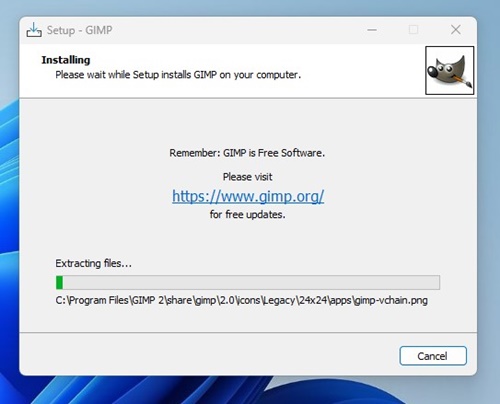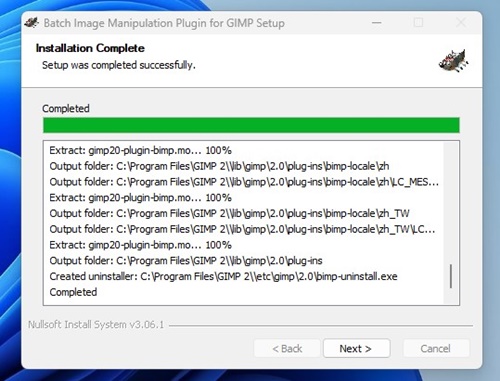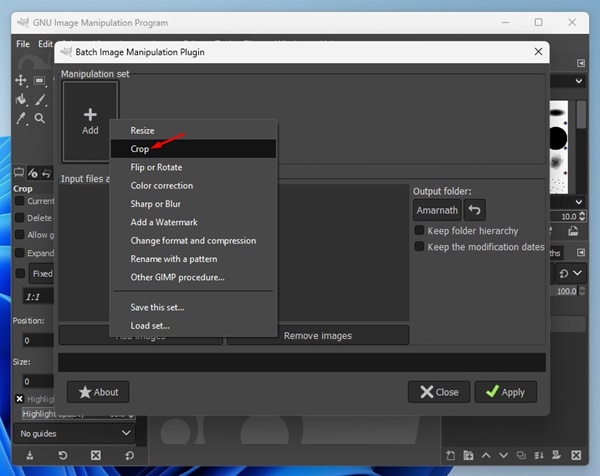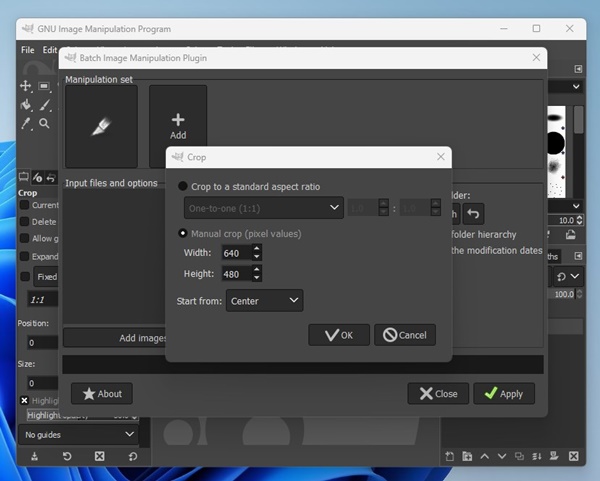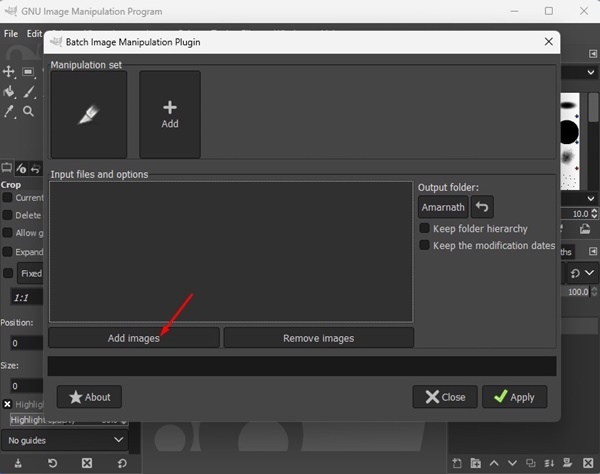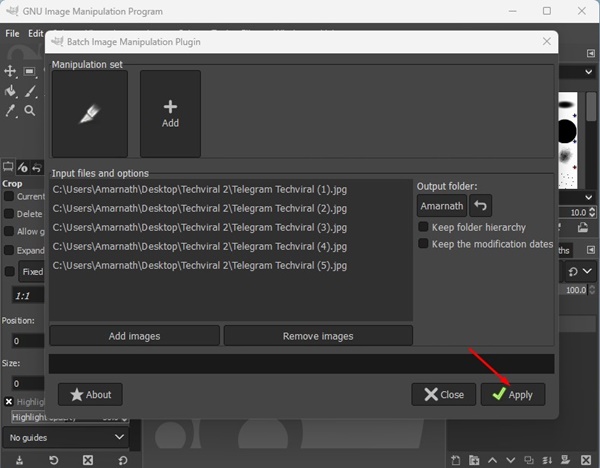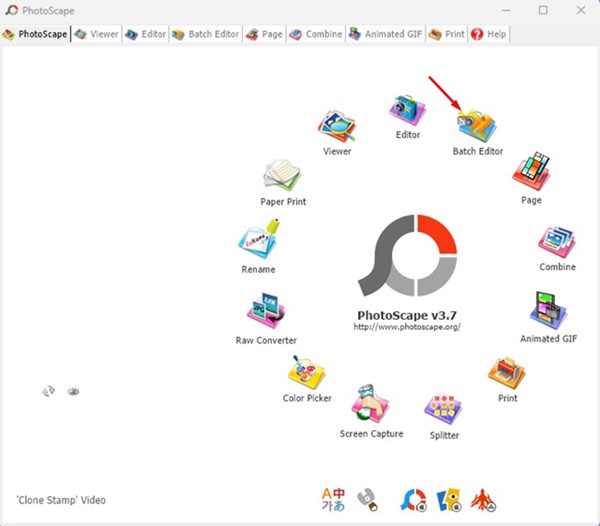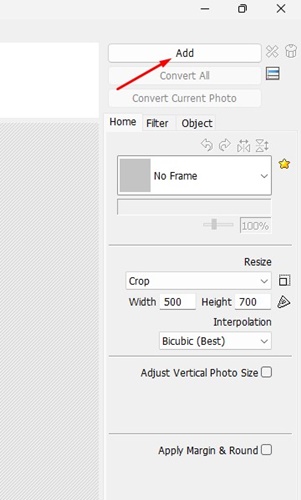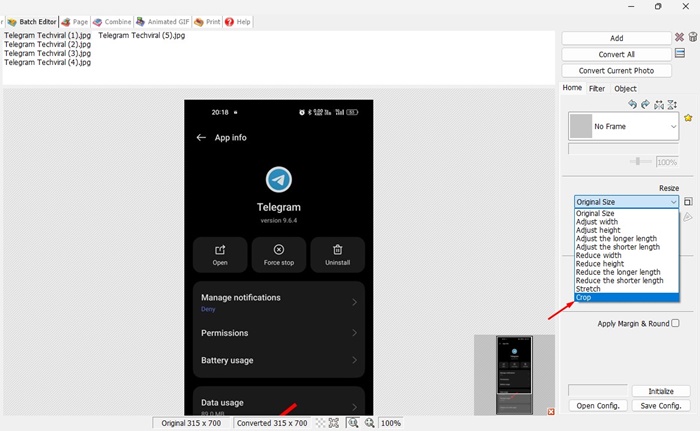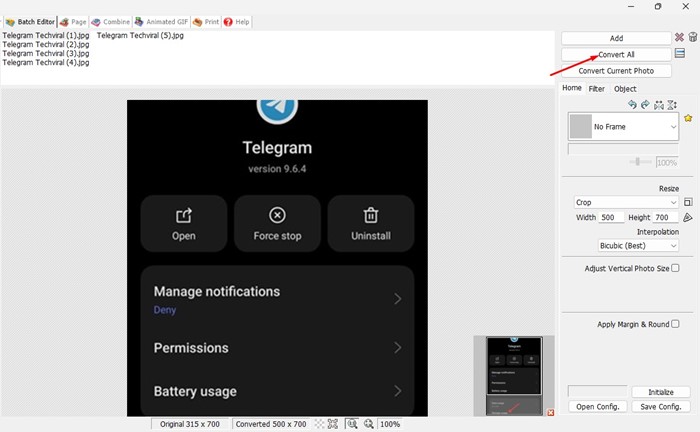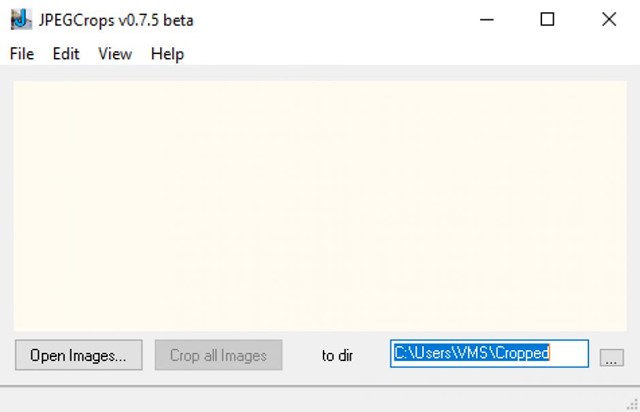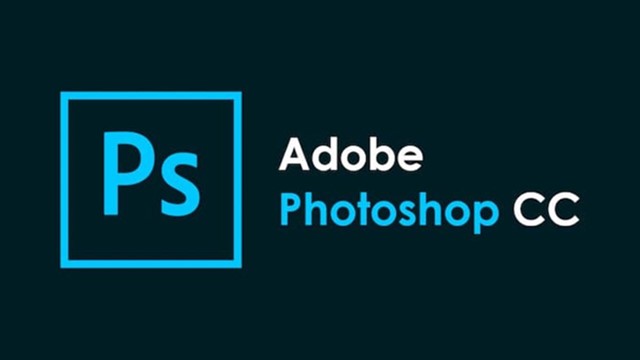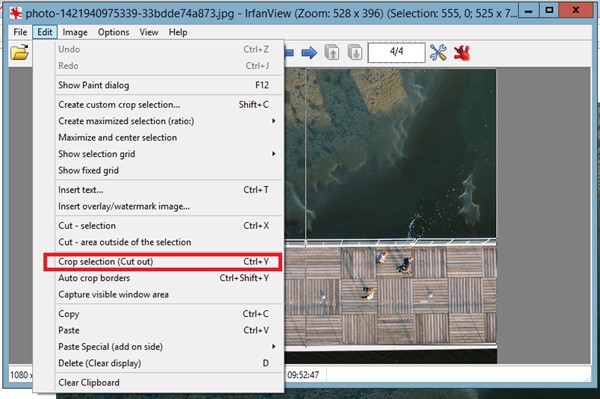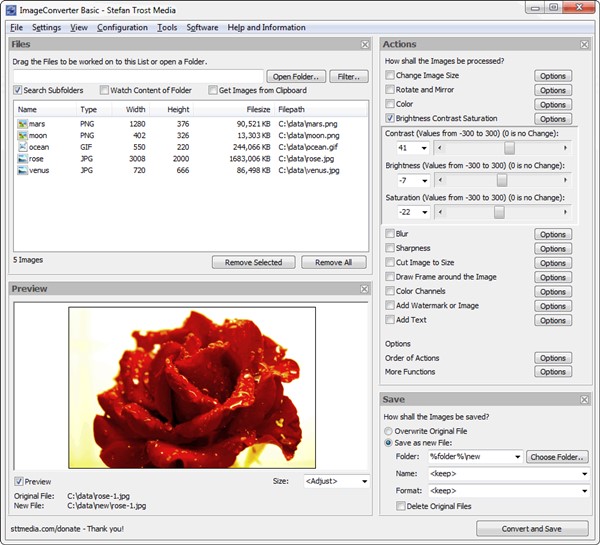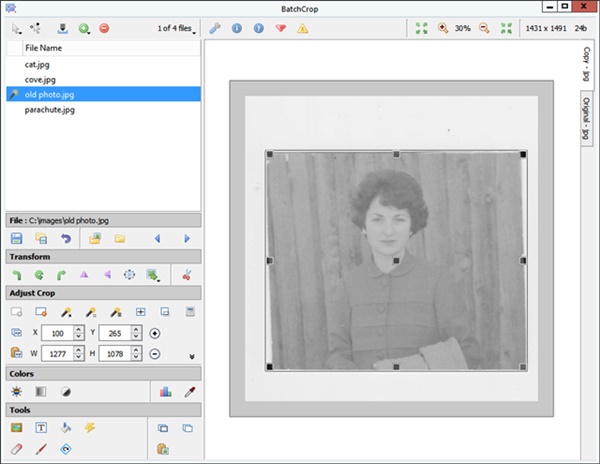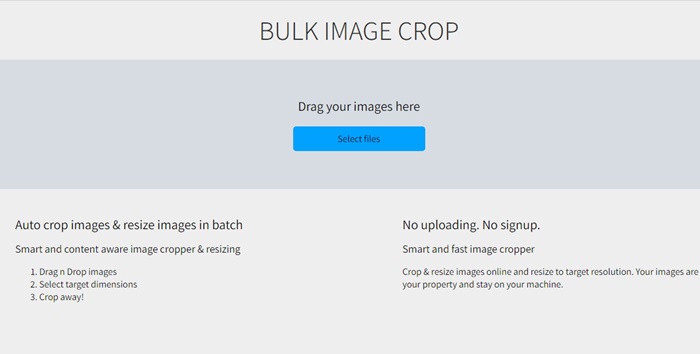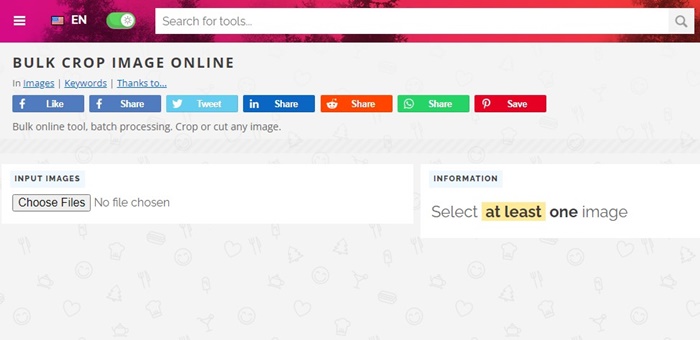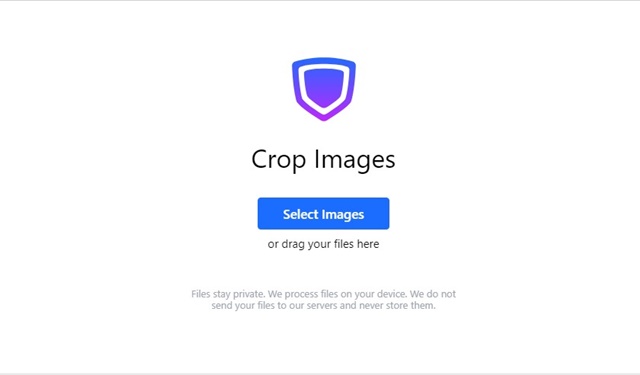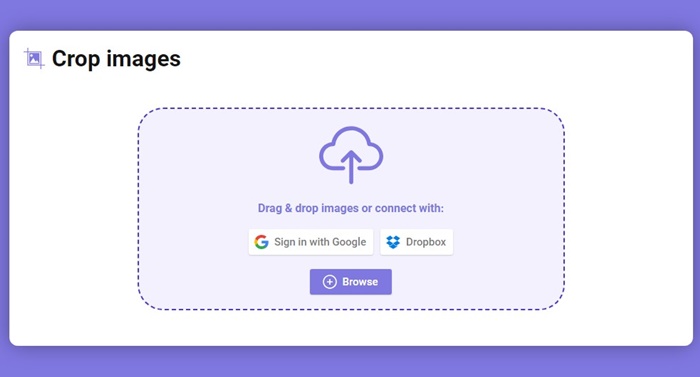L’époque où la retouche photo était compliquée est révolue depuis longtemps. De nos jours, vous pouvez accéder à des centaines d’outils PC et Web qui vous permettent d’éditer des images en un rien de temps.
Des programmes de retouche photo avancés comme Photoshop existent, mais vous disposez maintenant d’éditeurs d’images basés sur l’IA qui produisent de meilleurs résultats en moins de temps. Alors que l’édition de photos est devenue facile au fil du temps, que se passe-t-il si vous souhaitez éditer plusieurs images à la fois ?
Par exemple, recadrer une seule image semble simple, mais que se passe-t-il si vous avez plusieurs images et que vous souhaitez qu’elles soient recadrées à la même taille ? Les choses se compliquent ici; vous pouvez recadrer chaque photo manuellement, mais ce serait fastidieux.
Recadrer plusieurs images à la fois dans Windows 10/11
Pourquoi n’utilisez-vous pas de logiciels pour recadrer des images en masse sous Windows ? Avoir un outil permettant de recadrer de nombreuses images en un seul clic vous ferait gagner beaucoup de temps. Ci-dessous, nous avons partagé quelques meilleures méthodes pour images de recadrage en bloc sur Windows. Commençons.
1. Recadrer plusieurs images à la fois à l’aide de GIMP
Si vous ne le savez pas, GIMP est un éditeur de photos open source disponible pour Windows, Linux et macOS. Vous pouvez ajouter des plugins à GIMP pour étendre son ensemble de fonctionnalités.
GIMP ne peut pas recadrer les images en bloc avec les options par défaut, mais vous pouvez installer le Plug-in BIMP pour appliquer un ensemble de manipulateurs à un groupe entier d’images. Voici comment recadrer plusieurs images à la fois avec GIMP.
1. Téléchargez et installez le Éditeur de photos GIMP sur ton ordinateur.
2. Une fois installé, téléchargez et installez le Plug-in BIMP.
3. Lancez le Application GIMP sur votre ordinateur après avoir installé les deux.
4. Ensuite, cliquez sur le Déposer menu et sélectionnez Manipulation d’images par lots.
5. Sur l’ensemble Manipulation, cliquez sur le Ajouter un bouton.
6. Dans le menu qui apparaît, sélectionnez Culture.
7. Sélectionnez maintenant l’option de recadrage et cliquez sur D’accord.
8. Une fois terminé, cliquez sur le Ajouter des images bouton.
9. Sélectionnez toutes les images que vous souhaitez recadrer et cliquez sur le Appliquer bouton.
C’est ça! Cela recadrera toutes vos images sélectionnées à la taille sélectionnée.
2. Images de recadrage en bloc dans Windows à l’aide de Photoscape
Photoscape est un poids plume application de retouche photo disponible pour le système d’exploitation Windows. Celui-ci apporte divers outils à votre PC, comme une visionneuse d’images, un éditeur, un éditeur d’images par lots, un combinateur d’images, un séparateur d’images, etc.
Ici, nous allons utiliser l’éditeur d’images par lots de Photoscape pour recadrer des images en masse sous Windows. Voici ce que vous devez faire.
1. Téléchargez et installez la dernière version de PhotoScape sur votre ordinateur Windows.
2. Une fois installé, ouvrez Photoscape et cliquez sur le Éditeur de lot option.
3. Cliquez sur Ajouter des images dans le coin supérieur droit et sélectionnez toutes les images que vous souhaitez recadrer.
4. Une fois sélectionné, cliquez sur le Redimensionner déroulant et sélectionnez Culture.
5. Sélectionnez le Largeur et hauteur du recadrage et interpolation.
6. Une fois terminé, cliquez sur le Convertir tout bouton.
C’est ça! Les images recadrées seront enregistrées dans le même dossier. C’est ainsi que vous pouvez utiliser Photoscape pour recadrer plusieurs images en un seul clic.
Meilleur logiciel de recadrage de photos en vrac
Comme les deux précédents, quelques autres logiciels disponibles sur le web vous permettent de recadrer des photos en masse. Voici le meilleur Logiciel de recadrage de photos en masse pour PC.
1. JPEGCrops
Comme le nom de l’outil l’indique, JPEGCrops est un outil qui ne prend en charge que les images JPEG avec les formats de fichier .jpg et .jpeg. Vous ne pouvez pas l’utiliser pour recadrer PNG ou tout autre type d’image.
L’outil est extrêmement léger, facilitant le recadrage des images en un seul clic. Pour utiliser JPEGCrops, importez d’abord les images que vous souhaitez recadrer.
Une fois sélectionné, vous pouvez dessiner manuellement la partie recadrée sur l’image. Ou bien, vous pouvez choisir parmi les dimensions standard existantes pour recadrer les images fournies dans l’application.
Après avoir sélectionné, il vous suffit de cliquer sur le Culture bouton. Cela recadrera immédiatement toutes vos images sélectionnées.
Si vous ne souhaitez pas installer de logiciel supplémentaire sur votre ordinateur et souhaitez une solution simple, il est préférable d’utiliser le logiciel Bulk Photo Crop.
2. Photoshop
Photoshop est une avancée outil de retouche photo vous êtes peut-être bien au courant. Les éditeurs de photos professionnels l’utilisent principalement, et l’utiliser est en soi un défi.
Bien que Photoshop ne convienne pas à tout le monde, il prend toujours en charge le recadrage d’images en masse. Pour recadrer plusieurs images à la fois, vous devez configurer une tâche automatisée. Vous devez enregistrer la tâche en tant qu’action et la sauvegarder.
Plus tard, vous pourrez utiliser cette action de recadrage pour recadrer des images en masse sur votre PC. Vous pouvez regarder des vidéos YouTube pour savoir comment créer des actions personnalisées sur Photoshop pour recadrer plusieurs images à la fois.
3. IrfanVoir
IrfanView est un autre éditeur de photos léger mais riche en fonctionnalités pour PC. La dernière version d’IrfanView vous apporte une visionneuse d’images, un éditeur, un organisateur et un convertisseur d’images.
L’outil est conçu pour fonctionner sur le système d’exploitation Windows de Microsoft et prend en charge la lecture de fichiers audio et vidéo.
IrfanView a une fonctionnalité qui prend en charge les images de recadrage par lots. Il vous suffit d’ouvrir l’application et d’accéder à Fichier > Conversion/renommer par lots. Sélectionnez les images que vous souhaitez recadrer et cliquez sur le bouton Ajouter.
Sous avancé, activez le recadrage et sélectionnez les valeurs de recadrage. Une fois cela fait, cliquez sur le bouton Démarrer le lot pour recadrer plusieurs images à la fois.
4. Convertisseur d’image
ImageConverter est l’un des meilleurs outils gratuits pour recadrer des images en masse sur Windows. Comparé à d’autres outils d’édition d’images, ImageConverter est plus léger et facile à utiliser.
Cet outil d’édition d’images prend en charge diverses extensions de fichiers telles que PNG, BMP, JPG, CUR, PSD, TGA, etc.
Vous pouvez utiliser ImageConverter pour convertir tous ces formats de fichiers. L’une des fonctionnalités d’ImageConverter est Couper l’image à la taille, un outil de recadrage prenant en charge plusieurs images au moment de la conversion.
Ainsi, pour recadrer plusieurs images sous Windows, vous devez sélectionner toutes les images que vous souhaitez recadrer. Après les avoir sélectionnés, cliquez sur l’option Couper l’image à la taille et cliquez sur les options à côté. Dans les options, définissez les paramètres de recadrage et cliquez sur les boutons Convertir et Enregistrer.
5. Culture par lots
BatchCrop est un programme qui prétend faciliter le recadrage des images. C’est juste le bon outil pour les séances de retouche photo, car il possède de nombreuses fonctionnalités utiles.
BatchCrop peut traiter simultanément un lot de fichiers image et appliquer plusieurs actions. L’outil dispose d’une fonction de recadrage intelligent automatique qui recadre votre photo à la meilleure taille possible.
De plus, le recadrage paramétré vous permet de définir manuellement les paramètres de recadrage. Certaines autres fonctionnalités de BatchCrop incluent un outil de suppression des taches, la correction de l’inclinaison, la conversion d’image, etc.
Images de recadrage en vrac en ligne
Si vous ne souhaitez pas installer de logiciel supplémentaire pour recadrer des images en masse, vous pouvez choisir de le faire en ligne. De nombreux sites Web vous permettent recadrer des images.
Les sites Web de recadrage d’images en ligne ne nécessitent aucune création de compte ni aucune installation de programme. Vous pouvez les utiliser pour recadrer des images dans des formes personnalisées en ligne. Voici les meilleurs gratuits images de cultures en vrac sites Internet.
1. Recadrage d’image en bloc
Bulk Image Crop est un site Web qui vous permet de recadrer automatiquement les images et redimensionner images en ligne. L’outil Web est connu pour ses fonctionnalités de recadrage d’image intelligentes et rapides.
Pour utiliser ce site, cliquez sur le bouton Sélectionner les fichiers et téléchargez toutes les images que vous souhaitez recadrer. Une fois téléchargées, sélectionnez la dimension cible pour recadrer les images immédiatement.
Ce que nous avons aimé avec Bulk Image Crop, c’est qu’il ne vous demande pas de créer un compte et fournit des crédits illimités pour le recadrage d’images.
2. Outils de pin
Pinetools est l’un des meilleurs sites pour images de cultures en vrac. L’interface utilisateur du site n’est pas la partie la plus forte, mais le site est toujours réactif et fonctionne sur tous les appareils.
Pinetools vous propose divers outils pour l’édition d’images. Par exemple, vous aurez des outils pour inverser les couleurs, retourner les images, ajuster les couleurs, etc.
L’outil en ligne d’images de recadrage en vrac de Pinetools est assez facile à utiliser ; téléchargez simplement toutes les images, sélectionnez la partie recadrée et cliquez sur le bouton Recadrer. L’outil Web recadrera instantanément toutes vos images téléchargées.
3. Recadreur d’images Fotor Batch
Si vous recherchez un outil en ligne gratuit pour recadrer des images en masse, ne cherchez pas autre chose que Fotor Batch Image Cropper.
Le recadrage Fotor Batch Images fait de votre travail de recadrage complexe une expérience relaxante. L’interface utilisateur du site est propre et réactive.
L’outil Web peut recadrer plusieurs images à la fois et télécharger jusqu’à 50 photos à modifier pour chaque recadrage. Le site vous permet également de recadrer vos images dans des formes uniques telles que des cercles, des triangles et des cœurs.
4. En filigrane
Watermarkly est un autre excellent outil Web qui vous permet de recadrer facilement vos images dans un navigateur. Le site est très réactif et fonctionne sur tous les gadgets.
Comme les autres sites de la liste, Watermarkly ne vous demande pas de créer un compte ou d’entrer votre e-mail/numéro de téléphone. Il vous suffit d’accéder au site, de télécharger des images, de sélectionner les proportions de recadrage et de cliquer sur le bouton de recadrage.
L’outil recadrera instantanément vos images sur vos rapports d’aspect sélectionnés. En ce qui concerne la compatibilité du format de fichier, Watermarkly prend actuellement en charge les formats d’image JPG, PNG, GIF et BMP.
5. Images de recadrage Imgtools
Imgtools a une page dédiée pour recadrer des images en masse. Vous pouvez utiliser cet outil en ligne pour recadrer plusieurs images en un seul clic.
Actuellement, Imgtools prend en charge de nombreux formats de fichiers image populaires pour le recadrage, tels que PNG, JPEG, JPG, SVG, WEBP, TIFF, TIF, GIF et PSD. Le site a une interface intuitive et est responsive.
Étant donné que l’interface est réactive, vous pouvez y accéder et recadrer des images en masse à partir de n’importe quel appareil. Après avoir recadré l’image, il vous fournit le téléchargement dans l’archive ZIP.
Bien que recadrer une image ne soit pas facile à automatiser, vous pouvez utiliser nos méthodes partagées pour automatiser ces tâches. Donc, ce sont les quelques meilleures façons de images de recadrage en bloc sur un Windows ordinateur. Assurez-vous de l’utiliser pour recadrer les images en masse et gagner du temps.